Aplikasi Office Gratis – Bila kita pernah mengenal yang namanya KingSoft Office maka, kita tidak akan asing dengan aplikasi perkantoran WPS Office. Salah satu aplikasi Office gratis yang bisa kita gunakan sebagai alternatif dari Microsoft Office ini sepenuhnya compatible dengan MS Office. Kita dapat menggunakan WPS Office pada sistem operasi Linux, Windows, Android dan iOS.
Pengguna distro Linux Mint, Ubuntu dan Debian sebenarnya sudah memiliki aplikasi Office default sistem yaitu LibreOffice. Namun, bila kita ingin mencoba aplikasi perkantoran WPS Office ini tentu tidak jadi soal. Karena, WPS Office dapat berjalan dengan baik berdampingan dengan LibreOffice.
Baca juga : Cara menggunakan tema Firefox di LibreOffice
Kita akan mendapat pengalaman baru dalam menggunakan aplikasi perkantoran WPS Office. Selain itu, karena tampilannya sangat mirip dengan Microsoft Office, aplikasi perkantoran ini cocok digunakan bagi mereka yang terbiasa menggunakan Microsoft Office.
Sifatnya yang gratis, membuat WPS Office banyak diminati oleh mereka yang enggan menggunakan aplikasi office berbayar. Fiture yang di tawarkan juga sudah lebih dari cukup untuk mengerjakan tugas-tugas perkantoran (Writer, Spredsheet dan Presentation). Namun, bila anda ingin mendapat fasilitas yang lebih baik, terdapat juga WPS Office versi berbayar. Selengkapnya silahkan kunjungi saja web site WPS Office pada alamat ini :
https://www.wps.com/
- Kompatibel dengan berbagai sistem operasi, termasuk juga pada beragam distro Linux seperti : Fedora, CentOS, OpenSUSE, Ubuntu, Mint, Knoppix dan banyak lagi
- Dapat di instal pada sistem operasi komputer 32-bit maupun 64-bit
- Kompatibel penuh dengan Microsoft Office
- Pemeriksaan ejaan sekarang sudah tersedia dalam lebih dari 10 bahasa
- Didukung penuh oleh komunitas open source WPS Office
- Kompatibel penuh dengan Microsoft Office (.DOC dan .DOCX)
- Dapat masukkan foto, tabel dan diagram ke dalam dokumen
- Memiliki banyak fiture dalam pemformatan paragraf dan teks
- Saling berkolaborasi dalam penggunaan track change, spell check dan komentar
- Mendukung fungsi Tab jadi, kita dapat membuka beberapa dokumen dalam satu jendela
- Penyesuai paragraf lebih mudah dengan drag & drop, dengan hal ini akan memudahkan kita dalam merubah pemformatan halaman
- Kompatibel penuh dengan Microsoft Excel (.XLS and .XLSX)
- Lembar kerja mendukung fungsi keuangan, statistik, IT, teknik, dan banyak lagi
- Dapat menyisipkan foto serta pembuatan grafik, diagram dan tabel
- Penyesuain secara otomatis ukuran sel dengan konten
- Terdapat lebih dari 100 fungsi dan rumus umum
- Kontraksi secara otomatis dalam memadatkan dan merangkum sel dengan volume konten yang besar
- Kompatibel penuh dengan Microsoft PowerPoint (.PPT)
- Dapat memasukkan foto, video, animasi dan banyak lagi
- Mendukung dalam pembuatan grafik, diagram dan tabel
- Sudah support fungsi Tab, sehingga kita dapat membuka beberapa presentasi dalam satu jendela menggunakan Tab
- WPS Office untuk Linux dikembangkan dan dikelola oleh komunitas khusus WPS Office Linux. Sehingga, mungkin terdapat sedikit perbedaan antara WPS untuk Linux dan WPS Offie untuk sistem Windows dan sistem operasi komputer lainnya.
Cara Install WPS Office Di Linux Mint, Ubuntu, Debian
Tak perlu menghapus aplikasi perkantoran default sistem (LibreOffice). Tambahkan saja WPS Office ke dalam sistem Linux yang anda gunakan sebagai alternatif dari LibreOffice. Berikut langkah-langkah untuk menginstal WPS Office di Linux Mint, Ubuntu dan Debian :
1. Cek tipe sistem operasi komputer
Sebelum download file installer WPS Office, sebaiknya cek terlebih dahulu tipe sistem operasi Linux yang digunakan (32-bit atau 64-bit) dengan mengetikan perintah teks di bawah ini pada terminal Linux :Atau bisa juga melalui Menu > Preferensi > Informasi sistem (Linux Mint)
2. Download WPS Office For Linux
Saat ini WPS Office for Linux sudah memasuki versi “10.1.0.5707”. Ada dua tipe file installer dari WPS Office yaitu 32-bit dan 64-bit. Setelah mengetahui tipe dari sistem operasi komputer yang digunakan, download file installer WPS Office di situs WPS-community :http://WPS-community.org/downloads
Pilih yang sesuai dengan tipe sistem operasi komputer yang digunakan yaitu 32-bit (i386.deb) atau 64-bit (amd64.deb).
3. Install WPS Office
Setelah proses download selesai, instal WPS Office dengan menggunakan aplikasi pemasang paket DEB (GDebi Package Installer) atau melalui terminal Linux menggunakan perintah dpkg.Misalnya nama file installer WPS Office adalah wps_office.deb, maka bentuk perintah di atas menjadi :
Setelah proses install WPS Office di Linux selesai, kita dapat langsung menggunakannya tanpa perlu restart komputer. Untuk menjalankan WPS Office, dapat dilakukan melalui :
Menu > Office > WPS Writer/Spreadsheet/Presentation.
WPS Office tidak mendukung file dokumen dengan format .odt (Open Document Format) yang merupakan file dokumen default LibreOffice. Bila anda menggunakan LibreOffice untuk membuat dokumen, sebaiknya simpan dalam format Micosoft word 2007-2013 dengan format .docx.
Kesimpulan
Setiap aplikasi perkantoran memiliki fiture yang berbeda antara aplikasi perkantoran yang satu dengan yang lain. WPS Office merupakan aplikasi perkantoran gratis dengan tampilan paling mirip dengan Microsoft Office (2007 ke atas). Hanya saja fiture yang tersedia (versi gratis) tidak selengkap dan sebanyak LibreOffice. Demikian mengenai WPS Office, Baca juga : Cara merubah tampilan LibreOffice

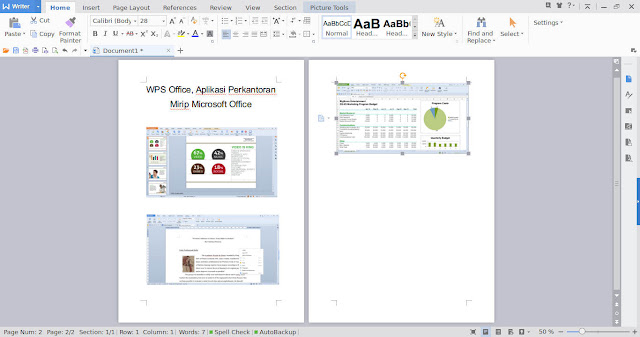

EmoticonEmoticon